 |
| Welches Stickchen hätten Sie denn gern? |
Aus der Erfahrung empfiehlt sicht durchaus, eine jeweils schon veraltete Installations-Version an die Seite zu legen und nicht immer nur das "Installationsimage des Tages" auf einen Stick zu brennen, denn so habe ich selbst immer wieder erlebt, dass sich ein Windows 10 auf einem Notebook nicht vom stick neu installieren ließ, weil die Installationsversion "zu neu" war.
Erst ein Stick aus den Anfängen von Windows 10 half hier oft weiter....
Doch wie ermittele ich nun von den ganzen herumliegenden USB-Stick die Windows-Version, um diese z.b. auf der Rückseite des Sticks zu vermerken?
Wie immer: Windows -> cmd -> als Administrator ausführen und dann hilft das Windows-Imager-Tool "DISM": Einfach das Installationsimage auf dem USB-Stick angeben und fertig.
Doch obacht! Der Pfad und Name des Imager-Files kann sich je nach Version unterscheiden
dism /Get-WimInfo /WimFile:LAUFWERKSBUCHSTABE USB-STICK:\sources\install.wim /index:1
dism /Get-WimInfo /WimFile:LAUFWERKSBUCHSTABE USB-STICK:\sources\install.esd /index:1
dism /Get-WimInfo /WimFile:LAUFWERKSBUCHSTABE USB-STICK:\x32\sources\install.esd /index:1
dism /Get-WimInfo /WimFile:LAUFWERKSBUCHSTABE USB-STICK:\x64\sources\install.esd /index:1
Ein paar Beispiele: (Hier ist der Laufwerksbuchstabe jeweils "F:"
 | |
| Version 10.0.10240 Servicepack 16384 von "irgendwann" |
 | |
| Version 10.0.18362 Servicepack 592 vom 13.04.2020 |
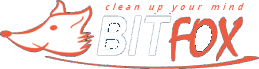


Keine Kommentare:
Kommentar veröffentlichen